Résoudre les problèmes de synchronisation d’objets avec Microsoft Entra Connect Sync
Cet article explique les étapes de résolution des problèmes de synchronisation d’objets à l’aide de la tâche de résolution des problèmes. Pour comprendre le fonctionnement de la résolution des problèmes dans Microsoft Entra Connect, regardez cette courte vidéo.
Tâche de résolution des problèmes
Dans le cas de déploiements Microsoft Entra Connect version 1.1.749.0 ou ultérieure, utilisez la tâche de résolution des problèmes disponible dans l’Assistant pour résoudre les problèmes de synchronisation d’objets. Pour les versions antérieures, vous pouvez résoudre les problèmes manuellement.
Exécuter la tâche de résolution des problèmes de l’Assistant
Exécuter la tâche de résolution des problèmes :
- Ouvrez une nouvelle session Windows PowerShell sur votre serveur Microsoft Entra Connect avec l’option Exécuter en tant qu’administrateur.
- Exécutez
Set-ExecutionPolicy RemoteSignedouSet-ExecutionPolicy Unrestricted. - Démarrez l’Assistant Connexion Microsoft Entra.
- Accédez à Tâches supplémentaires>Résoudre les problèmes, puis sélectionnez Suivant.
- Dans la page Résolution des problèmes, cliquez sur Lancer pour ouvrir le menu de dépannage dans PowerShell.
- Dans le menu principal, sélectionnez Troubleshoot Object Synchronization (Résoudre les problèmes de synchronisation d’objets).
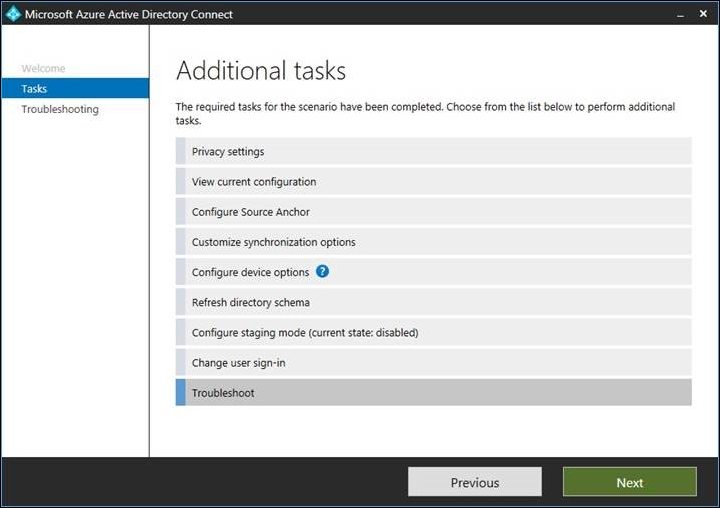
Paramètres d’entrée de la tâche de résolution des problèmes
La tâche de résolution des problèmes requiert les paramètres d’entrée suivants :
- Nom unique de l’objet : nom unique de l’objet auquel doit s’appliquer la résolution des problèmes.
- Nom du connecteur AD : nom de la forêt Windows Server Active Directory (Windows Server AD) où réside l’objet.
- Informations d’identification d’administrateur d’identité hybride du locataire Microsoft Entra.
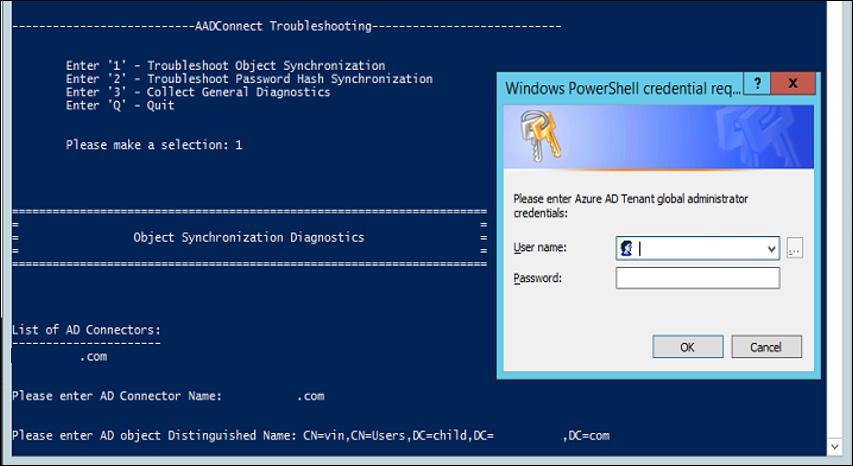
Comprendre les résultats de la tâche de résolution des problèmes
La tâche de résolution des problèmes effectue les vérifications suivantes :
- Détectez une incompatibilité de nom d’utilisateur principal (UPN) si l’objet est synchronisé avec Microsoft Entra ID.
- Vérifiez si l’objet a été filtré en raison d’un filtrage de domaine.
- Vérifiez si l’objet est filtré en raison du filtrage d’unité d’organisation (UO).
- Vérifiez si la synchronisation d’objets est bloquée en raison d’une boîte aux lettres liée.
- Vérifiez si l’objet se trouve dans un groupe de distribution dynamique qui n’est pas destiné à être synchronisé.
Le reste de cet article décrit les résultats spécifiques qui sont renvoyés par la tâche de résolution des problèmes. Dans chaque cas, la tâche fournit une analyse suivie des actions recommandées pour résoudre le problème.
Détectez une incompatibilité de nom d’utilisateur principal (UPN) si l’objet est synchronisé avec Microsoft Entra ID
Vérifiez les problèmes d’incompatibilité UPN décrits dans les sections suivantes.
Suffixe UPN non vérifié auprès du locataire Microsoft Entra
Lorsque le suffixe UPN ou d’identifiant de connexion de remplacement n’est pas vérifié auprès du locataire Microsoft Entra, Microsoft Entra ID remplace les suffixes UPN par le nom de domaine par défaut onmicrosoft.com. Pour résoudre ce problème, ajoutez le suffixe UPN en tant que domaine vérifié sur votre tenant. Pour obtenir plus d’informations, visitez Gestion des noms de domaine personnalisés dans votre service Microsoft Entra ID.
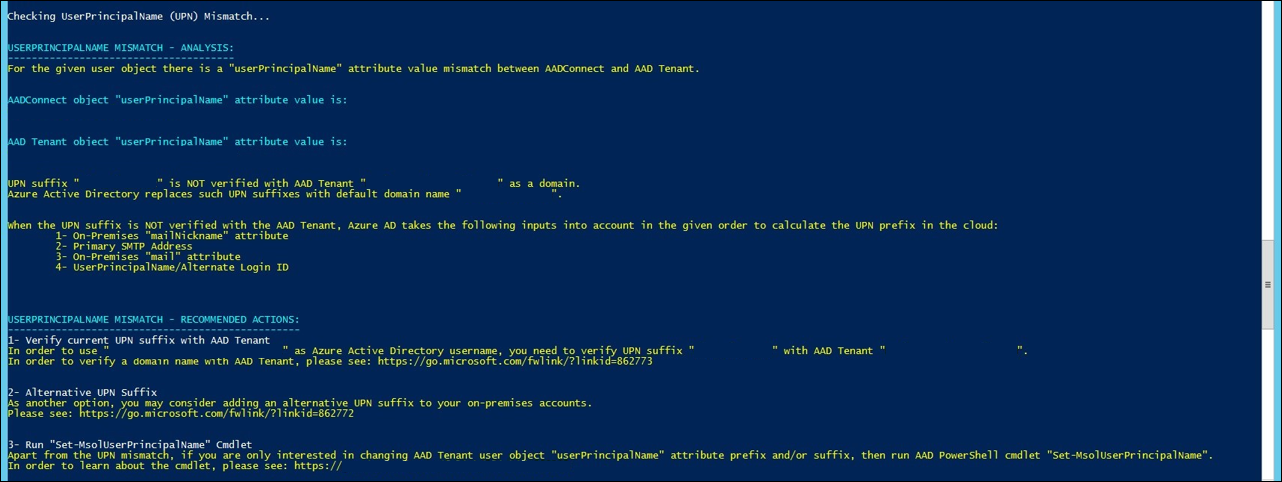
Fonctionnalité DirSync « SynchronizeUpnForManagedUsers » du locataire Microsoft Entra désactivée
Lorsque la fonctionnalité DirSync du locataire Microsoft Entra SynchronizeUpnForManagedUsers est désactivée, Microsoft Entra n’autorise pas les mises à jour de synchronisation avec l’UPN ou un ID de connexion alternatif pour les comptes d’utilisateur sous licence qui utilisent l’authentification managée. Pour découvrir comment activer la fonctionnalité SynchronizeUpnForManagedUsers, visitez Fonctionnalités de service de synchronisation de Microsoft Entra Connect.
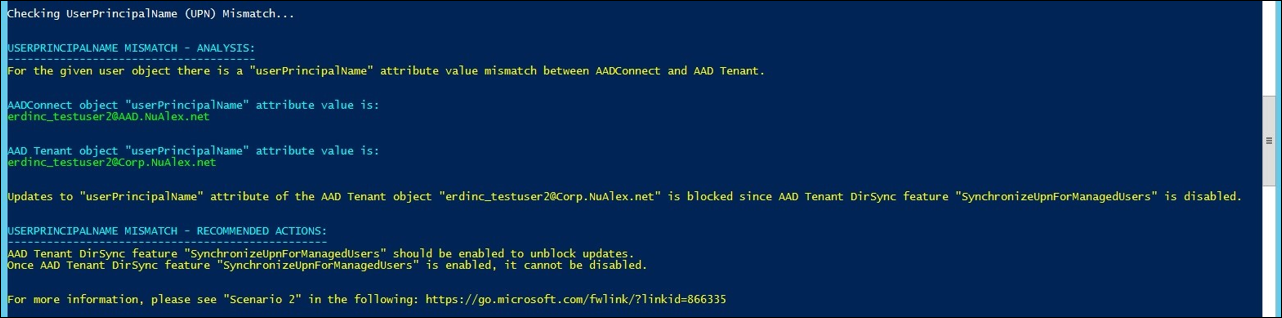
Objet exclu en raison d’un filtrage de domaine
Vérifiez les problèmes de filtrage de domaine décrits dans les sections suivantes.
Domaine non configuré pour la synchronisation
L’objet est hors de portée car le domaine n’a pas été configuré. Dans l’exemple ci-dessous, la synchronisation ne s’applique pas à l’objet, car le domaine auquel il appartient a été exclu de la synchronisation.
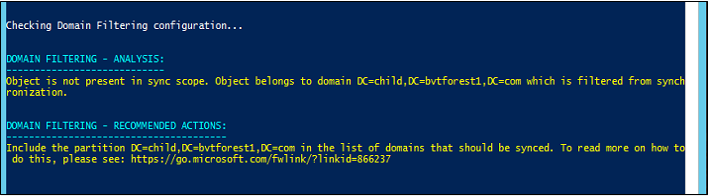
Le domaine est configuré pour la synchronisation, mais est dépourvu de profils d’exécution ou d’étapes d’exécution
L’objet n’entre pas dans le champ d’application car le domaine ne présente pas de profils d’exécution ou d’étapes d’exécution. Dans l’exemple ci-dessous, la synchronisation ne s’applique pas à l’objet, car le domaine auquel il appartient est dépourvu d’étapes d’exécution pour le profil d’exécution d’importation intégrale.
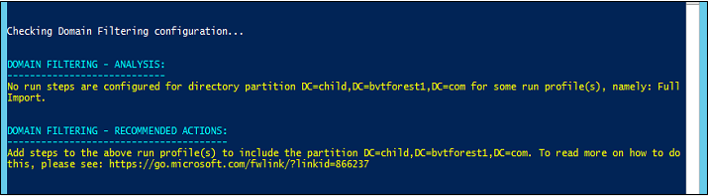
Objet exclu en raison d’un filtrage d’unité d’organisation
L’objet n’entre pas dans le champ d’application de la synchronisation à cause de la configuration du filtrage d’unité d’organisation (UO). Dans l’exemple de la figure suivante, l’objet appartient à OU=NoSync,DC=bvtadwbackdc,DC=com. Cette unité d’organisation n’entre pas dans le champ d’application de la synchronisation.
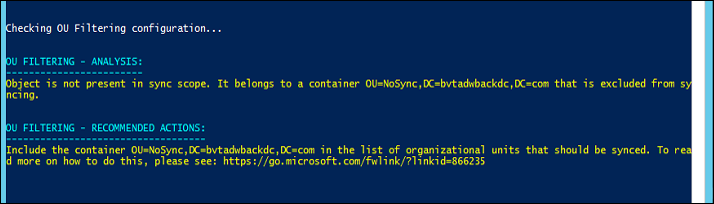
Problème de boîte aux lettres liée
Une boîte aux lettres liée est censée être associée à un compte externe principal situé dans une autre forêt de comptes approuvés. Si le compte principal n’existe pas, Microsoft Entra Connect ne synchronise pas le compte d’utilisateur qui correspond à la boîte aux lettres liée dans la forêt Exchange avec le locataire Microsoft Entra.

Problème de groupe de distribution dynamique
En raison de plusieurs différences entre Windows Server AD local et Microsoft Entra, Microsoft Entra Connect ne synchronise pas les groupes de distribution dynamiques pour le locataire Microsoft Entra.

rapport HTML
Outre l’analyse de l’objet, la tâche de résolution des problèmes génère un rapport HTML incluant toutes les connaissances concernant l’objet. Ce rapport HTML peut être partagé avec l’équipe du support technique afin d’approfondir le dépannage, si nécessaire.

Étapes suivantes
En savoir plus sur l'intégration de vos identités sur site avec Microsoft Entra ID.